在电脑使用过程中,有时候我们需要重新安装操作系统来解决一些问题或者升级系统版本。而对于联想Y400用户来说,使用U盘来启动并安装系统是一个常见的选择。本文将详细介绍如何使用U盘为联想Y400安装操作系统的步骤。

准备工作:制作启动U盘
1.购买一个容量不小于8GB的U盘,确保U盘的存储空间足够。
2.下载并安装一个可信赖的U盘启动制作工具,如Rufus等。
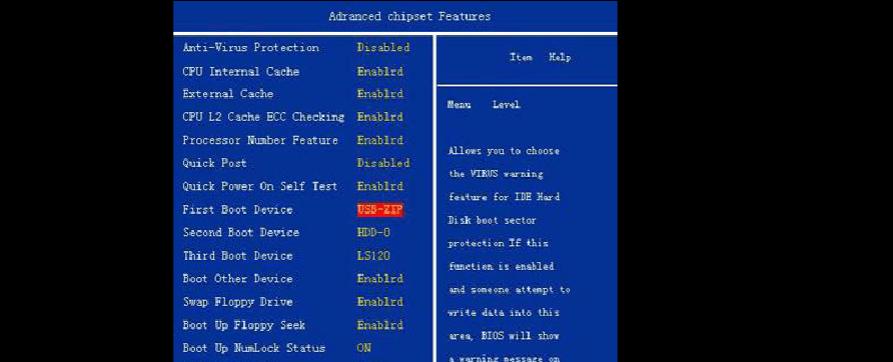
3.打开制作工具,并按照工具的提示选择需要安装的操作系统镜像文件和U盘驱动器。
进入BIOS设置
1.重启联想Y400电脑,按下开机键时立即按下“F2”或“Del”键进入BIOS设置界面。
2.在BIOS设置界面中,找到“Boot”选项,并将启动顺序调整为U盘优先。
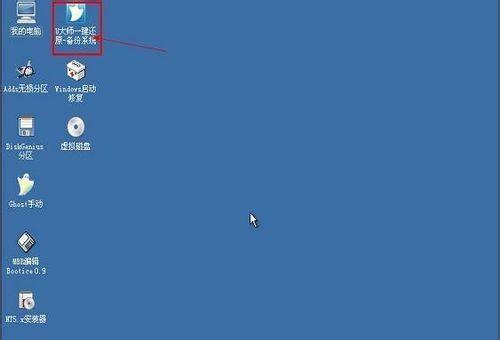
3.保存并退出BIOS设置,电脑将重新启动。
U盘启动并安装系统
1.将制作好的U盘插想Y400电脑的USB接口。
2.重启电脑,按下开机键时立即按下“F12”键进入启动选项界面。
3.在启动选项界面中,选择U盘作为启动设备,并按下回车键确认。
4.等待一段时间,系统将自动从U盘中加载,并进入系统安装界面。
5.按照系统安装界面的提示一步步进行操作,选择安装目标磁盘、设置分区等选项。
6.点击“下一步”按钮开始系统安装过程,耐心等待安装完成。
7.安装完成后,系统将自动重启,此时可以拔出U盘。
系统初始化和驱动安装
1.系统重启后,根据提示进行初始设置,如选择语言、时区等选项。
2.连接网络,通过WindowsUpdate等渠道更新系统补丁和驱动程序。
3.如果有需要,可以手动下载并安装联想Y400相关的驱动程序,以确保设备正常工作。
常见问题解决
1.如果联想Y400无法从U盘启动,请检查BIOS设置是否正确,并确保U盘制作无误。
2.如果系统安装过程中出现错误或者卡顿,可以尝试重新制作U盘启动器并重新安装系统。
3.在安装过程中,如果遇到无法识别磁盘、无法找到安装源等问题,请检查硬件连接和系统镜像文件的完整性。
通过本文所介绍的步骤,你可以轻松地使用U盘为联想Y400电脑安装操作系统。确保在开始操作之前进行必要的准备工作,如制作启动U盘和备份重要数据。同时,如果在安装过程中遇到问题,可以根据常见问题解决部分的提示进行排查和解决。祝你顺利完成系统安装,享受流畅的电脑使用体验。
























